Rumah >masalah biasa >Bagaimana untuk memaparkan penyelamat skrin bola berwarna-warni tersembunyi dalam Win7
Bagaimana untuk memaparkan penyelamat skrin bola berwarna-warni tersembunyi dalam Win7
- WBOYWBOYWBOYWBOYWBOYWBOYWBOYWBOYWBOYWBOYWBOYWBOYWBke hadapan
- 2023-07-11 17:25:151589semak imbas
Win7, sebagai sistem pengendalian paling stabil dalam Windows, sentiasa mempunyai ramai pengguna. Terdapat banyak kemahiran untuk menggunakan sistem Win7. Terdapat fungsi penyelamat skrin bola berwarna-warni dalam sistem Win7 kami, tetapi ramai rakan tidak tahu cara menggunakan pemindahan. Marilah kami kongsikan cara untuk memindahkan penyelamat skrin bola berwarna-warni tersembunyi Win7.
Cara untuk memaparkan perlindungan skrin bola berwarna-warni dalam Win7:
1 Gunakan kombinasi kekunci win+r untuk membuka operasi, masukkan regedit dan klik kembali
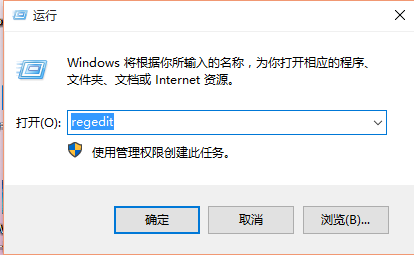
2 , cari: HKEY_CURENT_USERSoftwareMicrosoftWindowsCurentversionScrensaversBubles ;
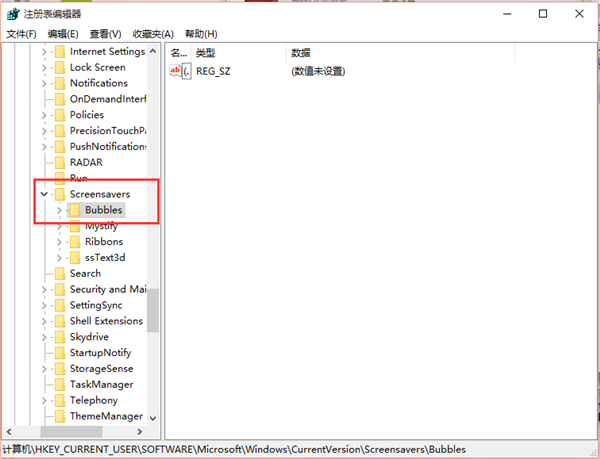
3 Klik kanan DWORD (nilai 32-bit) dalam ruang kosong tetingkap kanan, namakannya MaterialGlass, kemudian klik dua kali pada MaterialGlass dan masukkan nilai MaterialGlass 0. -tetingkap atas;
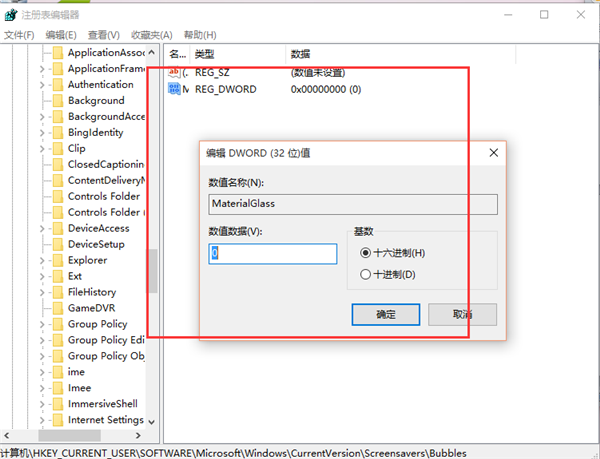
4. Simpan perubahan dan Keluar dari Editor Pendaftaran.
Peringatan hangat: Selepas menukar pendaftaran, penyelamat skrin gelembung lalai akan digantikan dengan penyelamat skrin bola berwarna-warni. Jika anda ingin menukar penyelamat skrin gelembung lalai, hanya padamkan nilai baharu di atas.
Di atas adalah pengenalan lengkap kepada kaedah memanggil perlindungan skrin bola berwarna-warni tersembunyi dalam Win7.
Atas ialah kandungan terperinci Bagaimana untuk memaparkan penyelamat skrin bola berwarna-warni tersembunyi dalam Win7. Untuk maklumat lanjut, sila ikut artikel berkaitan lain di laman web China PHP!
Artikel berkaitan
Lihat lagi- Bagaimana untuk melumpuhkan penonjolan carian dalam Windows 11?
- 千峰培训一定能就业吗
- Apl kamera Obscura 3 mendapat antara muka yang dibaik pulih dan mod penangkapan baharu
- Studio Buds, produk Beats yang 'terlaris', kini tersedia dalam tiga warna baharu
- Apl Microsoft pada Windows 11 22H2 menghadapi masalah selepas memulihkan sistem

